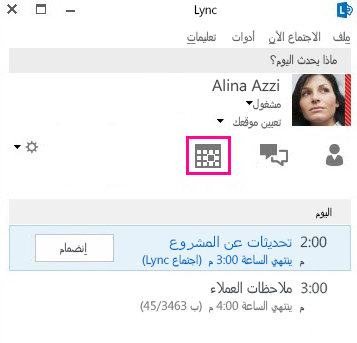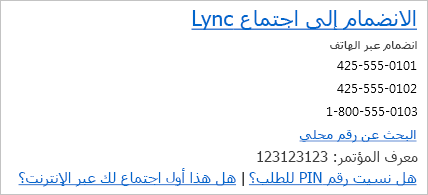يكون الانضمام إلى اجتماع Lync في معظم الأحيان بسيطا مثل النقر فوق ارتباط الاجتماع في طلب اجتماع أو الانضمام في النافذة الرئيسية Lync ثم تحديد خيار صوت. ولكن في بعض الأحيان، استنادا إلى موقعك وجهازك، قد تحتاج إلى التحقق من إعداداتك أو استخدام حل بديل أو الانضمام بطريقة مختلفة.
يمكنك الانضمام من أي مكان، مثل المطار أو المقهى أو الفندق أو الجهاز المحمول. ما عليك سوى اختيار خيار الانضمام الأنسب لحالتك الحالية.
تلميحات:
-
للحصول على نظرة عامة حول مساحة الاجتماع، راجع مقدمة حول نافذة اجتماع Lync.
الانضمام إلى الاجتماع باستخدام Lync
-
تأكد من إعداد الصوت في Lync واختباره.
-
بعد ذلك قم بأحد الإجراءات التالية:
-
في طلب اجتماع Outlook، انقر فوق "الانضمام Lync الاجتماع".
أو:
-
في النافذة الرئيسية Lync ، انقر فوق أيقونة " الاجتماعات "، ثم انقر بزر الماوس الأيمن فوق الاجتماع وانقر فوق " انضمام":
-
ملاحظة: يمكنك الانضمام من النافذة الرئيسية Lync طريقة عرض "الاجتماعات" فقط إذا قام منظم من داخل مؤسستك بإعداد الاجتماع.
-
في النافذة " الانضمام إلى صوت الاجتماع "، حدد خيارا صوتيا.
|
الخيار "الانضمام إلى صوت الاجتماع" |
متى يجب تحديد هذا الخيار |
|
استخدام Lync (تجربة الصوت والفيديو الكاملة) |
(مستحسن) استخدم هذا الخيار إذا كان الكمبيوتر يحتوي على ميكروفون وسماعات مضمنة أو إذا كانت لديك سماعة رأس متصلة. لا حاجة إلى استخدام كاميرا، لكنك ستتمكن من مشاهدة مقاطع الفيديو الخاصة بالحاضرين الآخرين. |
|
اتصل بي على |
(متوفر فقط إذا تم إعداد حسابك للمشاركة في المؤتمرات بالطلب. للحصول على التفاصيل، اتصل الدعم التقني الخاص بمساحة العمل.) استخدم هذا الخيار إذا كنت تريد Lync الاتصال بك على أي رقم، مثل هاتف المنزل أو الهاتف الجوال. اكتب رقماً جديداً أو استخدم الأرقام المدرجة، التي تم سحبها من خيارات الهواتف، إذا كان قد تم إعدادها. |
|
عدم الانضمام |
استخدم هذا الخيار إذا تضمن طلب الاجتماع معلومات الاتصال وتريد الاتصال بالاجتماع من هاتف؛ يمنحك ذلك صوت الاجتماع فقط. أو استخدم هذا الخيار إذا كنت تريد الاتصال بالاجتماع الآن والانضمام إلى الصوت لاحقا. |
الانضمام إلى اجتماع Lync بدون Lync
إذا لم يكن لديك Lync مثبتة، يمكنك الانضمام باستخدام Lync Web App. يتم فتحه تلقائيا عند استخدام طلب الاجتماع للانضمام إلى اجتماع من كمبيوتر لم يتم تثبيته Lync ، ويربطك بالاجتماع. للحصول على التفاصيل، راجع الانضمام إلى اجتماع Skype باستخدام تطبيق Skype for Business على الويب.
الانضمام Lync صوت الاجتماع فقط
إذا كنت في الطريق أو لم يكن لديك حق الوصول إلى كمبيوتر، يمكنك ببساطة الاتصال بالاجتماع باستخدام الهاتف، إذا كان طلب اجتماع Lync يتضمن تفاصيل الاتصال. ستحتاج إلى رقم الهاتف ومعرف المؤتمر ورقم PIN، إذا لزم الأمر. للحصول على التفاصيل، راجع الاتصال باجتماع Lync.
الأسئلة المتداولة حول صوت الاجتماع
-
كيف يمكنني التأكد من عمل جهاز الصوت؟
إذا كنت تستخدم الكمبيوتر للصوت ولم تسمع الصوت أو لم يتمكن الأشخاص من سماعك، فاختبر جهاز الصوت:
-
قم بتوصيل سماعة الرأس، أو استخدم ميكروفون الكمبيوتر وسماعاتك.
-
أشر إلى أيقونة الهاتف/الميكروفون
-
حدد جهاز الصوت الذي تستخدمه، إذا لم يكن محددا، واضبط السماعة وقم بإلغاء كتم الميكروفون.
-
تأكد من عدم كتم صوت السماعات.
تلميح: إذا لم يكن صوت الكمبيوتر يعمل، وكان طلب الاجتماع يتضمن معلومات الاتصال، يمكنك الاتصال بالاجتماع من هاتف.
-
أين توجد أرقام ومعرف المؤتمر عبر الهاتف؟
-
إذا كنت تفضل الاتصال بهاتف بدلا من استخدام صوت الكمبيوتر وكان طلب الاجتماع يتضمن أرقام الاتصال ومعرف المؤتمر، فاستخدمه للانضمام إلى الجزء الصوتي من الاجتماع.
تلميح: إذا كنت مسافرا، فانقر فوق "البحث عن رقم محلي " في طلب الاجتماع. .
-
متى أحتاج إلى رقم PIN، وماذا لو نسيت رقم التعريف الشخصي الخاص بي؟
لا تحتاج إلى رقم PIN إلا إذا كنت تتصل بالاجتماع كمقدم عرض من هاتف عام أو هاتف خلوي أو إذا تم تعيين الاجتماع بأمان عال. وإلا، إذا كنت تتصل، فما عليك سوى الطلب والانتظار للاتصال.
إذا كنت بحاجة إلى رقم PIN ولا تتذكر ما هو رقم التعريف الشخصي (PIN) الخاص بك، فانقر فوق "نسيت رقم PIN للطلب"؟ في طلب الاجتماع، واتبع الإرشادات الموجودة على الصفحة لإعادة التعيين.
-
كيف أعمل حل المشاكل المتعلقة بجودة الصوت؟
تعتمد جودة الصوت على الشبكة والجهاز الذي تستخدمه. استخدم اتصال شبكة سلكية، وقم بإيقاف تشغيل الاتصال اللاسلكي على الكمبيوتر. أما إذا كان من الضروري أن تستخدم اتصالاً لاسلكياً، فتأكد من وجود إشارة قوية لإجراء ذلك. استخدم أيضا سماعة رأس عالية الجودة للحصول على صوت أفضل، مثل الأجهزة المحسنة Lync ؛ للحصول على التفاصيل، راجع الهواتف والأجهزة المؤهلة ل Microsoft Lync.